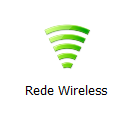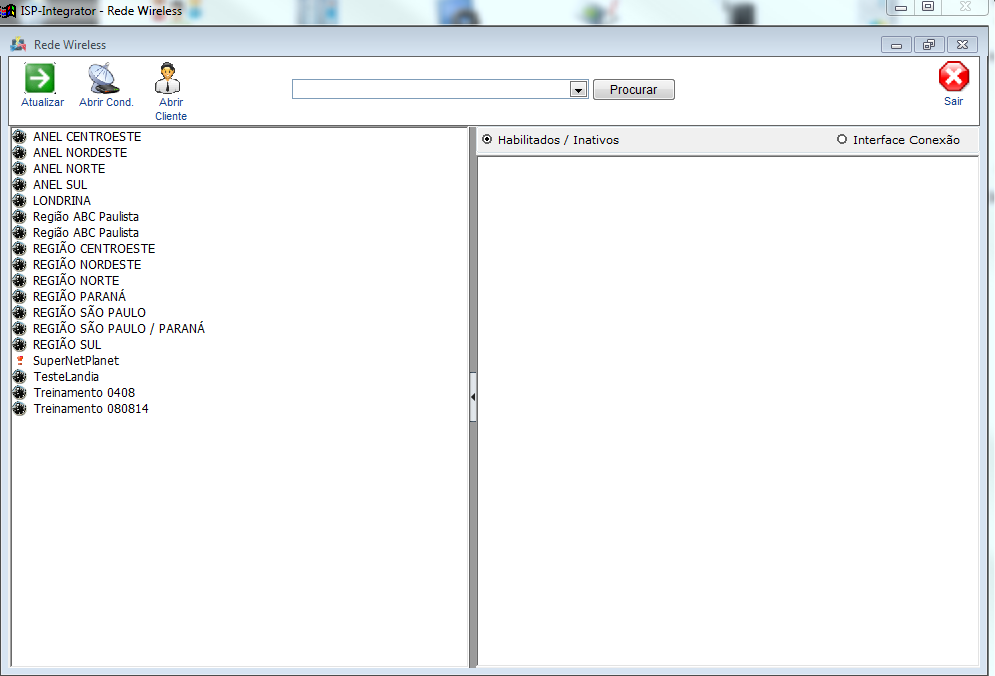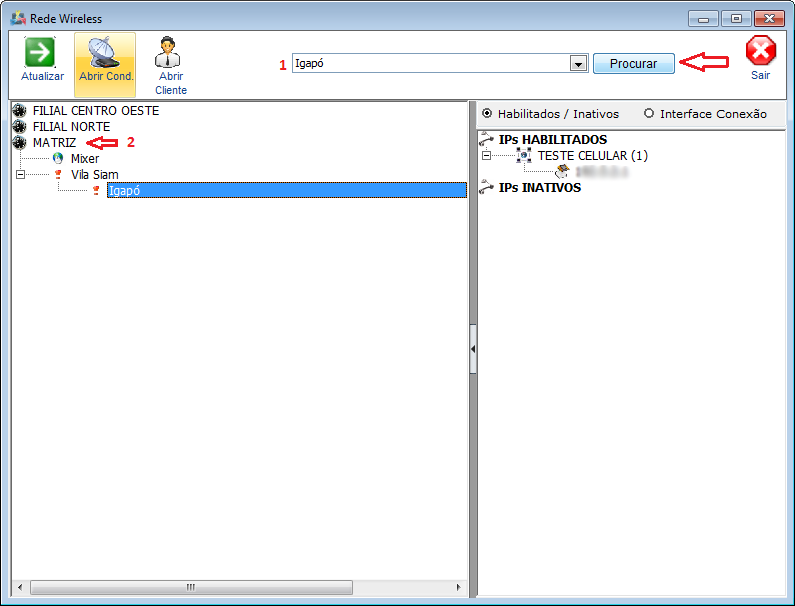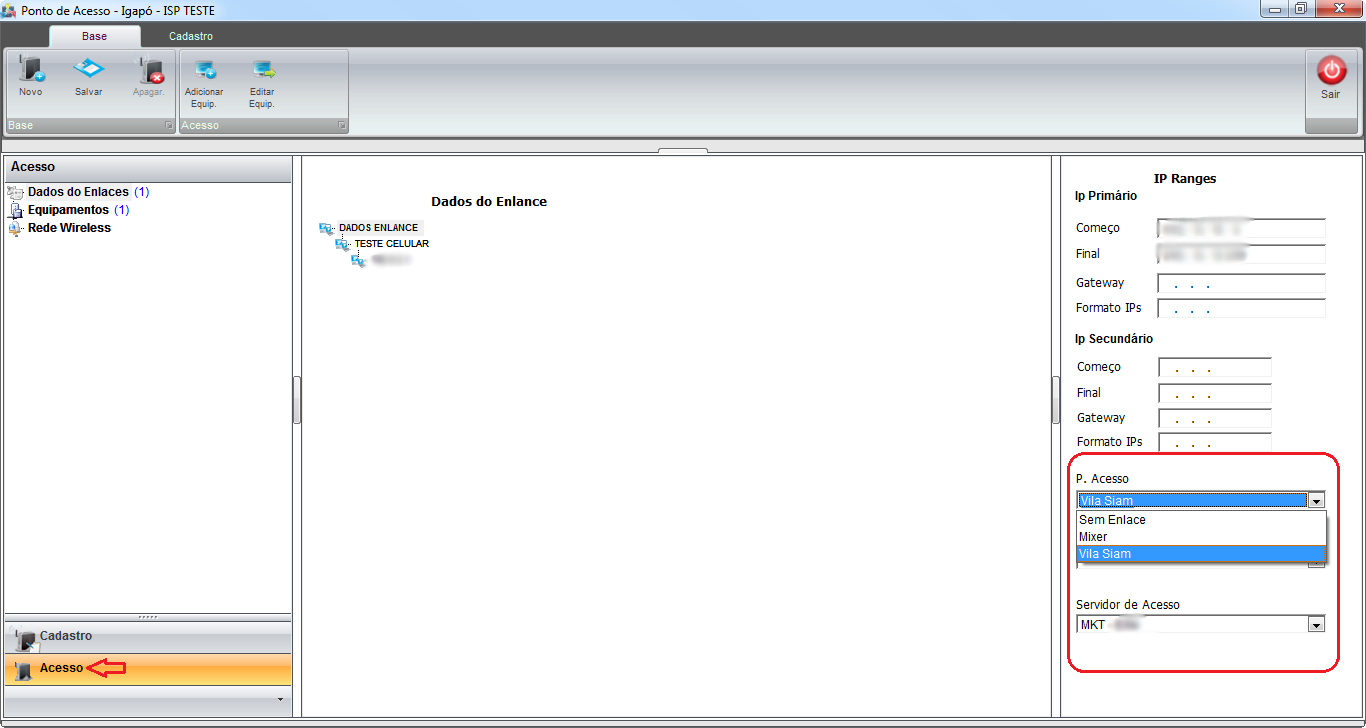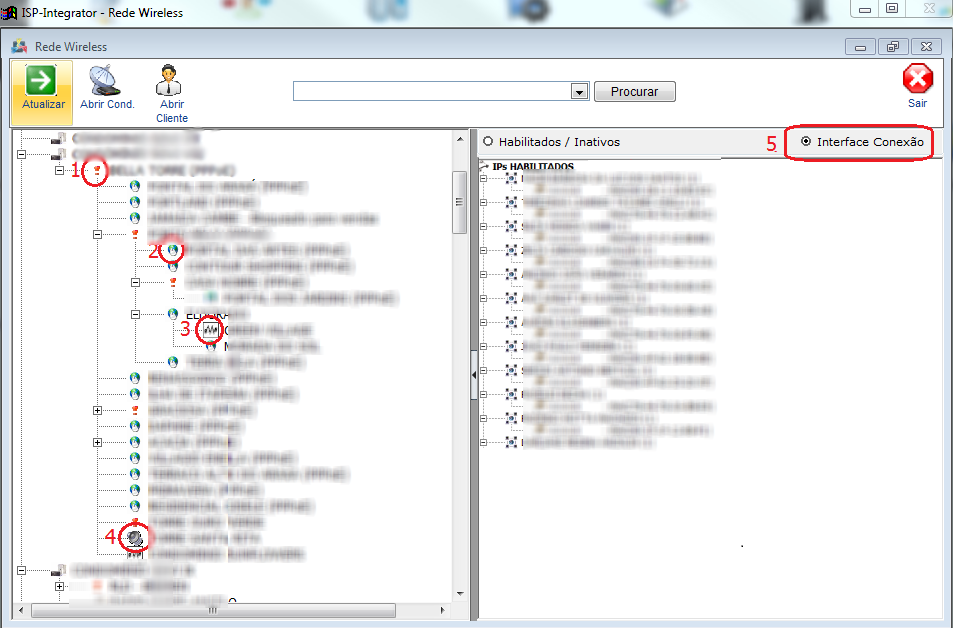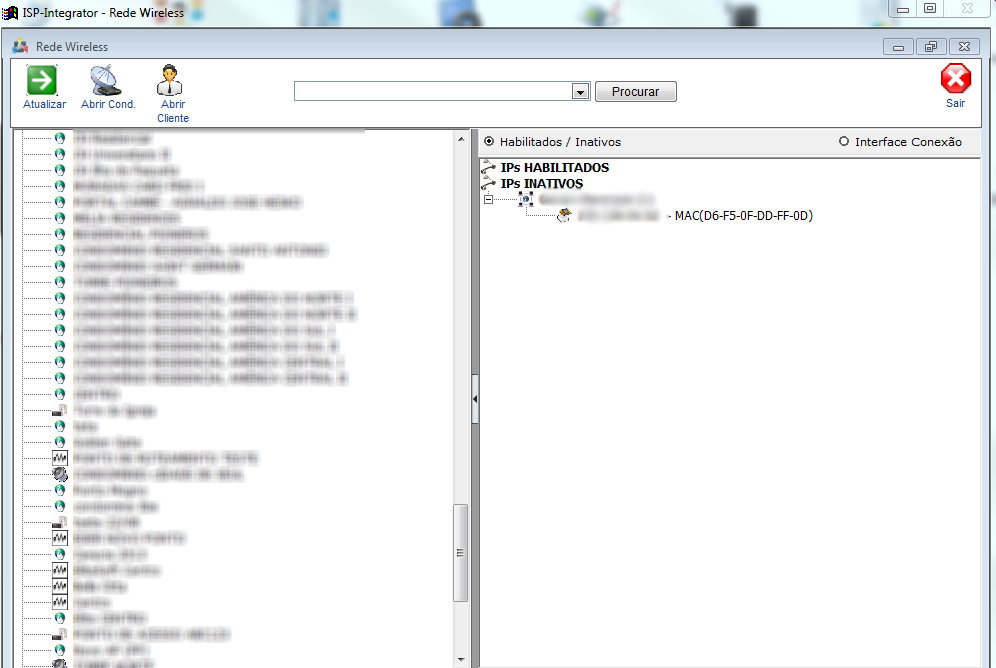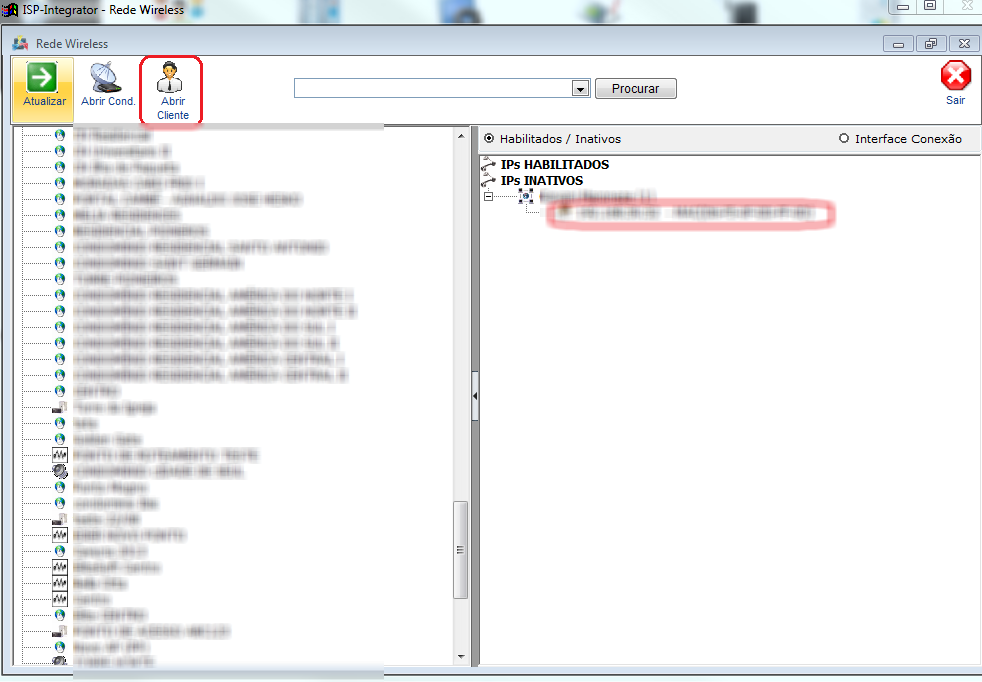Mudanças entre as edições de "ModuloDesktop - RedeWireless"
| Linha 41: | Linha 41: | ||
2.1) A tela Ponto de Acesso possui a aba "Cadastro" com informações referente ao cadastro conforme imagem abaixo: | 2.1) A tela Ponto de Acesso possui a aba "Cadastro" com informações referente ao cadastro conforme imagem abaixo: | ||
| + | |||
| + | * Campo '''"Status"'''' opção= '''Ativo''' | ||
* '''"Obs:."''': Para visualizar procedimentos detalhado clique aqui; [[Arquivo:Link.png|20px]] [[ModuloDesktopPontoAcesso#Modulo_Desktop_-_Ponto_Acesso|Ponto de Acesso]] | * '''"Obs:."''': Para visualizar procedimentos detalhado clique aqui; [[Arquivo:Link.png|20px]] [[ModuloDesktopPontoAcesso#Modulo_Desktop_-_Ponto_Acesso|Ponto de Acesso]] | ||
Edição das 15h12min de 21 de outubro de 2015
« Voltar a Área de Trabalho | « Principal
 Wireless
|
|---|
Basta clicar na Imagem Wireless para carregar a documentação adequada.
|
|---|
1) Apresenta as "Unidades de Negócios" onde são localizados os "Pontos de Acesso" de rede sem fio cadastrados no sistema.
- Para este procedimento é necessário que o usuário tenha a Permissão
 Unidades
Unidades
2) Ao selecionar o Ponto de Acesso e clicar no botão "Abrir Cond." exibirá a tela Ponto de Acesso.
- 1- Ao clicar no combobox selecione o Ponto de Acesso, após clique no botão "Procurar", o sistema apresenta o Ponto de Acesso na Unidade de Negócio conforme a imagem acima onde selecionamos o Ponto de Acesso Igapó.
- 2- Unidade de Negócio e Pontos de Acesso
2.1) A tela Ponto de Acesso possui a aba "Cadastro" com informações referente ao cadastro conforme imagem abaixo:
- Campo "Status"' opção= Ativo
- "Obs:.": Para visualizar procedimentos detalhado clique aqui;
 Ponto de Acesso
Ponto de Acesso
2.2) A aba "Acesso" permite vincular o Ponto de Acesso selecionando o "P.Acesso" e "Servidor de Acesso", após preencher os dados clique no botão Salvar.
3) Ao dar dois cliques em algum ponto de Acesso, caso o mesmo tenha condomínios atrelados, estes serão apresentados, e ao expandir também os condomínios serão apresentados os cliente vinculados a ele.
1 - Ponto de Acesso do Cliente.
2 - Ponto de Acesso do Cliente.
3 - Ponto de Acesso do Cliente.
4 - Ponto de Acesso do cliente que tem equipamentos ligados entre eles.
5 - Interface do rádio/equipamento em que o plano do cliente esta ligado
4) Abrindo ponto de acesso, poderá ser visto o cliente que autentica nesse local, exibirá do lado direito o Ip de autenticação do mesmo.
5) Também é possível abrir o cadastro do cliente, clicando no IP do mesmo para marcar e depois no botão Abrir Cliente, será aberto o cadastro do cliente.